Comment épingler des sites Web sur la barre des tâches en tant qu'applications avec Chrome


Avez-vous une poignée de sites Web que vous utilisez assez souvent pour qu'il soit pratique de les avoir en tant que programmes sur votre ordinateur? Vous pouvez obtenir la meilleure chose suivante en les épinglant dans votre barre des tâches en tant qu'application Web. Nous vous avons montré comment faire cela avec Internet Explorer 9 et cette fois, nous allons faire la même chose mais avec Chrome!
Étape 1
Tout d'abord, Chrome doit figurer sur la page que vous souhaitez transformer en une application de votre barre des tâches. Vous en avez peut-être déjà en tête, mais voici une courte liste de recommandations au cas où.
Sites Web pouvant mériter d'être transformés en applications:
- Lecteur de radio Internet personnelle Pandora
- Grooveshark Lecteur de musique
- L'éditeur d'image Phoenix de l'aviaire (comme un Photoshop en ligne)
- YouTube: chaîne populaire
- Hulu - Regarder la télévision sur Internet
- groovyPost? ;)
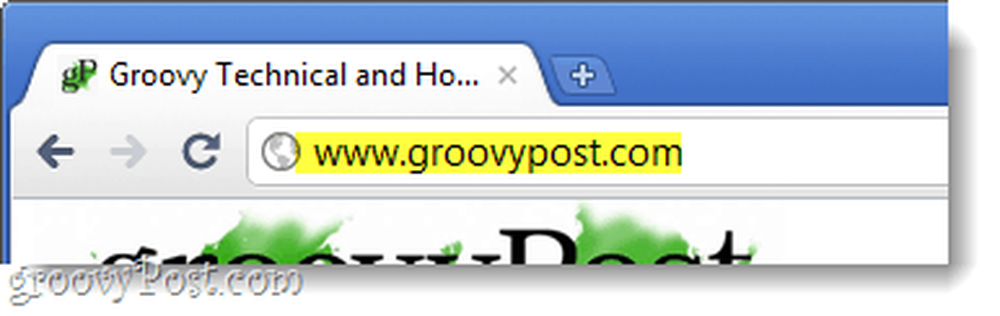
Étape 2
À présent Cliquez sur la Clé Bouton (Paramètres). Du menu déroulant Sélectionner Outils> Créer des raccourcis d'application…
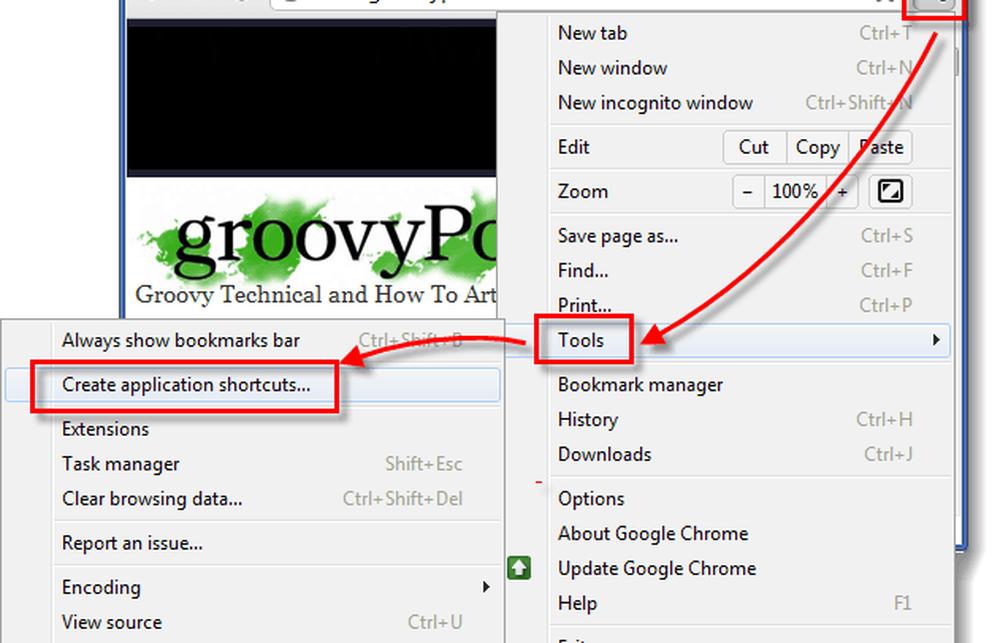
Étape 2
Une petite fenêtre apparaît et vous demande où vous souhaitez créer des raccourcis. Par défaut, toutes les options - Bureau, Menu Démarrer, et Épingler à la barre des tâches - sont cochées pour vous permettre de choisir le nombre d'emplacements auxquels vous souhaitez épingler l'application Web. Pour moi, juste la barre des tâches fera.
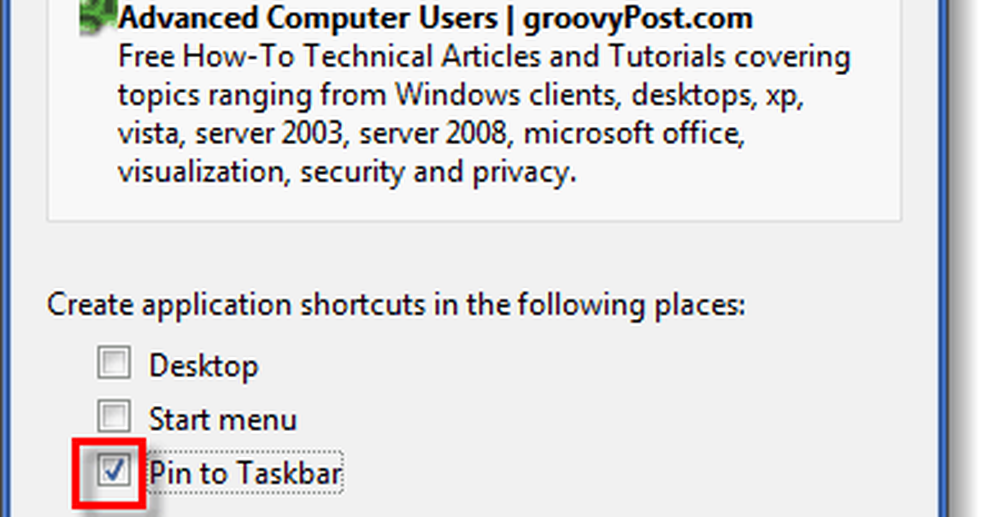
Terminé!
Maintenant, le site Web apparaîtra sous forme de raccourci dans votre barre des tâches et s'ouvrira à l'aide de Chrome. La particularité à ce sujet est qu’elle agit indépendamment de la pile normale d’onglets et de fenêtres Chrome ouverts..
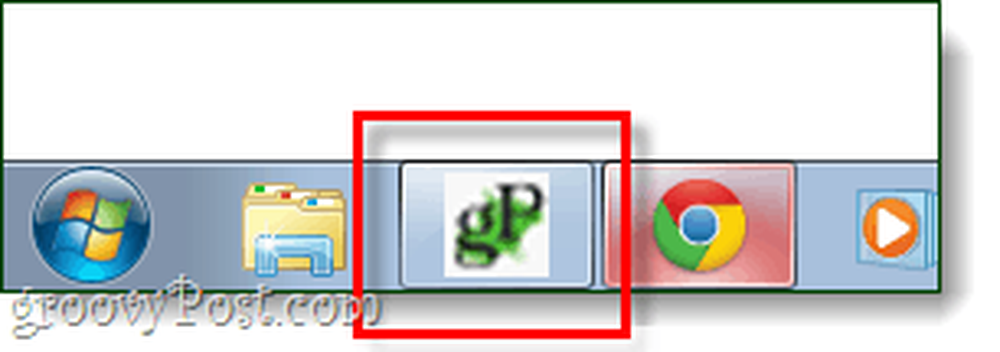
Et oui, je sais… Mrgroove et moi-même sommes peut-être les seules personnes au monde à avoir accroché groovyPost à notre barre des tâches. Mais, vérifiez comment cela fonctionne avec d'autres sites!




